Mit dem Operator "Skalierung" können Sie die Größe der Partikel während eines Ereignisses einstellen und animieren, wobei Sie auch zufällige Variationen verwenden können. Mit verschiedenen Optionen kann die Anwendung der Skalierung und Animation angepasst werden, sodass dieser Operator ein Höchstmaß an Flexibilität bietet.
Prozeduren
Beispiel: So animieren Sie eine Partikelskalierung:
- Richten Sie ein Partikelfluss-Vorgabesystem ein. Wählen Sie für den Operator "Form" die Einstellung "Kugel" und für den Operator "Anzeige" die Einstellung "Geometrie".
- Fügen Sie für Ereignis 01 einen Test des Typs "Aussenden" hinzu.
- Fügen Sie einen neuen Operator des Typs "Skalierung" zur Ereignisanzeige hinzu, um ein neues Ereignis zu erstellen. Wählen Sie für den Operator "Anzeige" die Einstellung "Geometrie", und stellen Sie sicher, dass eine andere Farbe verwendet wird als in Ereignis 01.
- Vernetzen Sie den Test "Aussenden" in Ereignis 01 mit Ereignis 02.
- Legen Sie in "Ereignis 02"
 Operator "Skalierung" als Typ "Absolut" fest, und animieren Sie die Skalierungsfaktorwerte von 10 bis 100 über die Frames 0 bis 30. Wählen Sie in der Gruppe Animations-Abstand-Keying für Synchronisation nach die Option Ereignisdauer.
Operator "Skalierung" als Typ "Absolut" fest, und animieren Sie die Skalierungsfaktorwerte von 10 bis 100 über die Frames 0 bis 30. Wählen Sie in der Gruppe Animations-Abstand-Keying für Synchronisation nach die Option Ereignisdauer. - Fügen Sie einen Alterstest zu Ereignis 02 hinzu. Stellen Sie dafür "Ereignisalter" ein, und legen Sie als Testwert 30 und für die Variation den Wert 0 fest.
In diesem Ereignis wachsen die Partikel während der ersten 30 Frames ihres Bestehens, also während ihrer Lebensdauer im Ereignis, von 10 Prozent ihrer ursprünglichen Größe auf die volle Größe an. Anschließend werden sie an das nächste Ereignis weitergeleitet.
- Verwenden Sie einen neuen Skalierungs-Operator, um ein neues Ereignis, Ereignis 03, zu erstellen. Wählen Sie für den Operator "Anzeige" die Einstellung "Geometrie", und stellen Sie sicher, dass eine andere Farbe als bei den anderen verwendet wird.
- Vernetzen Sie den Alterstest in Ereignis 02 mit Ereignis 03.
- Wählen Sie in Ereignis 03
 Operator Skalierung den Typ Absolut, und legen Sie in der Gruppe Animations-Abstand-Keying für die Einstellung Synchronisation nach die Option Ereignisdauer fest.
Operator Skalierung den Typ Absolut, und legen Sie in der Gruppe Animations-Abstand-Keying für die Einstellung Synchronisation nach die Option Ereignisdauer fest. - Kopieren Sie den Alterstest aus Ereignis 02, und fügen Sie ihn als Instanz in Ereignis 03 ein.
Die Partikel in Ereignis 03 behalten über 30 Frames ihre volle Größe und werden anschließend an das nächste Ereignis weitergeleitet.
- Verwenden Sie einen neuen Skalierungs-Operator, um ein neues Ereignis, Ereignis 04, zu erstellen. Wählen Sie für den Operator "Anzeige" die Einstellung "Geometrie", und stellen Sie sicher, dass eine andere Farbe als bei den anderen verwendet wird.
- Vernetzen Sie den Alterstest in Ereignis 03 mit Ereignis 04.
- Legen Sie in "Ereignis 04"
 Operator "Skalierung" als Typ "Absolut" fest, und animieren Sie die Skalierungsfaktorwerte von 100 bis 10 über die Frames 0 bis 30. Wählen Sie in der Gruppe Animations-Abstand-Keying für Synchronisation nach die Option Ereignisdauer.
Operator "Skalierung" als Typ "Absolut" fest, und animieren Sie die Skalierungsfaktorwerte von 100 bis 10 über die Frames 0 bis 30. Wählen Sie in der Gruppe Animations-Abstand-Keying für Synchronisation nach die Option Ereignisdauer. - Kopieren Sie den Alterstest aus Ereignis 03, und fügen Sie ihn als Instanz in Ereignis 04 ein.
In diesem Ereignis schrumpfen die Partikel im Verlauf von 30 Frames von ihrer vollen Größe auf 10 Prozent ihrer ursprünglichen Größe.
- Geben Sie die Animation wieder.
Als Nächstes lassen Sie die Größe der Partikel in Ereignis 03 mithilfe eines Rauschen-Controllers pulsieren.
- Fügen Sie in Ereignis 03 einen zweiten Skalierungs-Operator unterhalb des bereits vorhandenen ein. Wählen Sie die Einstellung "Relativ aufeinander folgend", und aktivieren Sie für "Synchronisation nach" die Option "Ereignisdauer".
Dieser Operator sollte den Namen "Skalierung 04" haben.
- Klicken Sie in der Partikelansicht mit der rechten Maustaste im Rollout "Skalierung 04" im Bereich "Skalierungsfaktor" in das Zahlenauswahlfeld "X:", und wählen Sie den Befehl "In Spuransicht zeigen".
Es wird der Kurveneditor geöffnet, in dem der Parameter "X-Skalierungsfaktor" hervorgehoben ist.
- Klicken Sie mit der rechten Maustaste auf "X-Skalierungsfaktor", und wählen Sie aus dem Kontextmenü den Befehl "Controller zuweisen".
- Doppelklicken Sie im Dialogfeld "Float-Controller zuweisen" auf "Rauschen-Gleiten".
Das Dialogfeld "Rauschen-Controller" wird angezeigt.
- Wählen Sie für die Einstellung "Stärke" den Wert 200, und aktivieren Sie rechts neben dieser Einstellung das Kontrollkästchen ">0".
- Kopieren Sie diesen Controller, und fügen Sie ihn als Instanzen für "Y-Skalierungsfaktor" und "Z-Skalierungsfaktor" ein.
Bei dem Operator "Skalierung" werden zwar als Vorgabe alle Skalierungsfaktoren auf denselben Wert beschränkt, wodurch alle Partikel gleichmäßig skaliert werden, das Ändern der Controller in der Spuransicht wirkt sich jedoch auf Parameterbasis aus.
- Geben Sie die Animation wieder.
Die Partikel wachsen nun über 30 Frames hinweg an, haben dann für die nächsten 30 Frames eine pulsierende Größe und schrumpfen schließlich am Ende von Ereignis 03 über die nächsten 30 Frames hinweg auf 10 Prozent ihrer Größe.
Die folgende Vorgehensweise beschreibt die Animation von Partikeln, die im Verlauf von 30 Frames wachsen, diese Größe für die nächsten 30 Frames beibehalten und in den darauf folgenden 30 Frames wieder schrumpfen. Sie erfahren außerdem, wie Sie die Größe der Partikel in den mittleren 30 Frames pulsieren lassen können. Zur Ausführung der folgenden Schritte sollten Sie mit den grundlegenden Funktionen des Partikelfluss-Systems und der Spuransicht vertraut sein.
Benutzeroberfläche
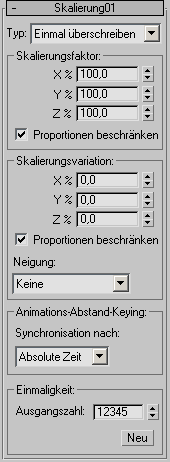
Die Benutzeroberfläche wird im Parameterfenster auf der rechten Seite des Dialogfelds "Partikelansicht" angezeigt.
- Typ
- Die Einstellung für den Skalierungstyp umfasst Optionen, mit denen Sie Partikel skalieren können, die sich einmalig oder wiederholt in einem Ereignis befinden. Sie können die Skalierung außerdem als absoluten oder relativen Faktor anwenden.
- Einmal überschreiben(Vorgabe) Legt die Skalierung einmal als absoluten Prozentwert fest, wobei vorherige Skalierungen nicht berücksichtigt werden.
Wenn Sie einen Bereich unterschiedlicher Erzeugungsgrößen definieren und die Skalierung explizit festlegen möchten, verwenden Sie die Option "Einmal überschreiben" mit animierten Skalierungsfaktoren.
- Einmal übernehmen Legt die Skalierung einmal als Prozentwert der bereits vorhandenen Skalierung fest. Die bestehende Skalierung sollte durch einen zuvor angewendeten Skalierungs-Operator, die Einstellung "Skalieren" im Operator "Form" oder den Operator "Forminstanz" definiert sein.
Wenn Sie beispielsweise die Erzeugungsgröße von Partikeln mit dem Operator "Skalierung" und der Option "Einmal überschreiben" in einem Bereich skaliert haben und die Partikel anschließend auf die Hälfte ihrer bisherigen Größe skalieren möchten, verwenden Sie die Option "Einmal übernehmen", und wählen Sie einen Skalierungsfaktor von 50 %.
- Absolut Legt die Skalierung fortlaufend, solange sich das Partikel in einem Ereignis befindet, als absoluten Prozentwert fest. Vorhergehende Skalierungen werden dabei nicht berücksichtigt.
Verwenden Sie die Option "Absolut", wenn Sie die Skalierung von Partikeln explizit animieren möchten.
- Relativ zuerst Legt die Skalierung fortlaufend, solange sich das Partikel in einem Ereignis befindet, als Prozentwert der bereits vorhandenen Skalierung fest. Die bestehende Skalierung sollte durch einen zuvor angewendeten Skalierungs-Operator oder einen Operator "Forminstanz" definiert sein.
Verwenden Sie die Option "Relativ zuerst", wenn Sie die Partikel relativ zu der Skalierung bei ihrem Eintritt in das Ereignis skalieren und die Skalierung optional animieren möchten, oder vor einem Operator "Relativ aufeinander folgend".
- Relativ aufeinander folgend Skaliert die Partikel fortlaufend in Relation zu der Skalierung, die zu einem früheren Zeitpunkt desselben Ereignisses definiert wurde. Anmerkung: Vor der Anwendung der Option "Relativ aufeinander folgend" in demselben Ereignis sollte stets ein Operator definiert werden, der den Skalierungskanal für das gesamte Ereignis ändert. Eine Möglichkeit wäre der Operator "Skalierung" mit der Option "Absolut" oder "Relativ zuerst" oder der Operator "Forminstanz" mit aktiviertem Kontrollkästchen "Skalierung %" (als Vorgabe aktiviert).
- Einmal überschreiben(Vorgabe) Legt die Skalierung einmal als absoluten Prozentwert fest, wobei vorherige Skalierungen nicht berücksichtigt werden.
Bereich "Skalierungsfaktor"
Der Operator führt die Skalierung an den lokalen Achsen jedes Partikels durch. Die Partikel können dabei entlang einer einzelnen Achse oder einer Kombination von Achsen skaliert werden.
- X/Y/Z
- Legt die Skalierung als Prozentwert der aktuellen Partikelgröße fest. Um eine gleichmäßige Skalierung durchzuführen, aktivieren Sie das Kontrollkästchen "Proportionen beschränken", und ändern Sie anschließend die Achseneinstellungen. Bereich = 0 bis 10000000. Vorgabe = 100.
- Proportionen beschränken
- Wenn diese Option aktiviert ist, wird das derzeitige Verhältnis der Skalierungsfaktoreinstellungen beibehalten. In diesem Fall hat das Ändern einer Achseneinstellung zur Folge, dass alle Einstellungen entsprechend geändert werden. Vorgabe = Aktiviert.
Bereich "Skalierungsvariation"
- X/Y/Z
- Legt die Skalierung als Prozentwert der bisherigen Partikelgröße fest. Um eine gleichmäßige Skalierung durchzuführen, aktivieren Sie das Kontrollkästchen "Proportionen beschränken", und ändern Sie anschließend die Achseneinstellungen. Bereich = 0 bis 100. Vorgabe = 0.
- Proportionen beschränken
- Wenn diese Option aktiviert ist, wird das derzeitige Verhältnis der Einstellungen für die Skalierungsvariation beibehalten. In diesem Fall hat das Ändern einer Achseneinstellung zur Folge, dass alle Einstellungen entsprechend geändert werden. Vorgabe = Aktiviert.
- Neigung
- Mit dieser Einstellung können Sie festlegen, wie die Skalierungsvariation innerhalb der festgelegten Bereiche verteilt werden soll. Vorgabe = Keine.
- Keine Keine Neigung; die Skalierungsvariation wird gleichmäßig über den Bereich verteilt.
- Zentriert Die Skalierungsvariation wird in der Mitte des Bereichs konzentriert, also bei 0,0 %.
Mit dieser Option erfolgt die Skalierung häufiger bei niedrigen Prozentwerten als bei Werten im Bereich der von Ihnen festgelegten Werte. Die Skalierungsvarianten befinden sich also größtenteils um den festgelegten Skalierungswert herum.
- Richtung Minimum Die Skalierungsvariation wird am unteren Ende des Bereichs (Basis - Variation) konzentriert, d. h. die meisten Skalierungsvarianten sind kleiner als der Skalierungswert.
- Richtung Maximum Die Skalierungsvariation wird am oberen Ende des Bereichs (Basis + Variation) konzentriert, d. h. die meisten Skalierungsvarianten sind größer als der Skalierungswert.
Gruppe Animations-Abstand-Keying
Wenn Sie die Einstellungen für den Skalierungsfaktor oder die Skalierungsvariation oder beides animieren, kann Partikelfluss die Animation wahlweise auf alle Partikel ab dem Start-Frame der Animation bzw. dem ersten Frame des aktuellen Ereignisses oder auf der Grundlage des Partikelalters auf jedes Partikel anwenden. Wenn Sie für die Einstellung "Synchronisation nach" beispielsweise die Option "Partikelalter" wählen und die Keys für den Skalierungsfaktor an den Frames 0 und 30 erstellen, wird von Partikelfluss der Skalierungsfaktor für jedes Partikel zwischen der Erzeugung und dem dreißigsten Frame animiert, wenn das Partikel das Skalierungsereignis oder ein vorhergehendes Ereignis durchläuft. In diesem Fall tritt jedes Partikel, das bereits 30 Frames alt ist, bevor es das nächste Ereignis erreicht, bereits mit voller Skalierung in das Ereignis ein. Partikelfluss wendet also den Wert für die Einstellung "Skalierungsfaktor", den Sie an Frame 30 festgelegt haben, auf alle Partikel mit einem Alter von 30 oder mehr Frames an, sobald diese Partikel in das Skalierungsereignis eintreten. Partikel, die das Skalierungsereignis wieder verlassen, bevor sie das Partikelalter 30 erreicht haben, werden nach dem letzten Frame des Ereignisses nicht weiter skaliert. Somit ist die Animation von Aktionsparametern im Hinblick auf Partikel in anderen Ereignissen also rückwirkend gültig, nicht jedoch nach der Aktion.
Wenn Sie für die Einstellung "Synchronisation nach" die Option "Absolute Zeit" wählen, wird die Skalierung von Frame 0 bis 30 der Animation animiert. Dies gilt unabhängig vom Partikelalter und selbst dann, wenn sich zu diesem Zeitpunkt keine Partikel in dem Ereignis befinden. Wenn Sie für die Einstellung "Synchronisation nach" die Option "Ereignisdauer" wählen, wird die Animation der Skalierung auf alle Partikel angewendet, sobald sie in das Ereignis eintreten.
- Synchronisation nach
- Wählen Sie den Zeitrahmen für die Anwendung animierter Parameter:
- Absolute Zeit Keys für Parameter werden in den Frames angewendet, für die sie auch erstellt wurden.
- Partikelalter Keys für Parameter werden in den Frames angewendet, in denen die Partikel das entsprechende Alter erreicht haben.
- Ereignisdauer Keys für Parameter werden auf die Partikel ab ihrem Eintritt in das Ereignis angewendet.
Bereich "Einmaligkeit"
Mit der Einstellung "Einmaligkeit" werden die Zufallswerte für die Skalierungsvariation beeinflusst.
- Ausgangszahl
- Legt einen zufälligen Wert fest.
- Neu
- Berechnet auf der Grundlage einer Zufallsformel eine neue Ausgangszahl.